标签:放大 移动 src 过程 nbsp 设计 现实生活 问题 大小
如果我们要改变下左图上方的蓝色小球位置,就需要先创建一个符合小球大小的选区,这并不困难,可以使用椭圆选框工具 来创建一个正圆的选区(可通过〖空格 CTRL 单击图像〗放大图像)。之后使用移动工具
来创建一个正圆的选区(可通过〖空格 CTRL 单击图像〗放大图像)。之后使用移动工具 移动选区中的内容就可以了,如下中图所示,白色箭头代表鼠标拖动的方向和目的地,在今后的图例中都将使用这种箭头来表示拖动轨迹。
移动选区中的内容就可以了,如下中图所示,白色箭头代表鼠标拖动的方向和目的地,在今后的图例中都将使用这种箭头来表示拖动轨迹。
但是移动后,原先小球所在的地方产生了一个空白区域,如下右图。这是因为原先的内容被“挖走”,于是Photoshop利用背景色来填补这个空缺,也就是说依据背景色的不同,填补这块区域的颜色也不同。很明显这样做破坏了图像。
破坏图像的罪魁祸首是谁呢?严格来说是我们,因为那个洞不就是我们挖的嘛,呵呵。其实真正的原因在于:所有的图像,或者说这幅图片中所有的像素,都是位于同一个图层中,彼此密不可分。因此移动一个地方的像素就会造成空缺。这就如同在一张纸上挖一块必然会留下一个空洞一样。这对于充满变数的创意设计过程而言是非常不方便的。如果需要改动某个部分,就必须完全重新做过。
现在明白为什么现实生活中的书法家不是普通人能够当得了的吧,因为文字必须一笔到底一气呵成,中途无法修改,需要凭借大量长时间的练习才能拥有这种驾驭力。

而使用图层之后,可以将球和背景分离开,存放在不同的图层上,这样移动球的时候就不会对背景造成破坏,如下左图。下右图是调整前后图层调板的样子。从中可以看到图层调板中不再是单一的背景层。
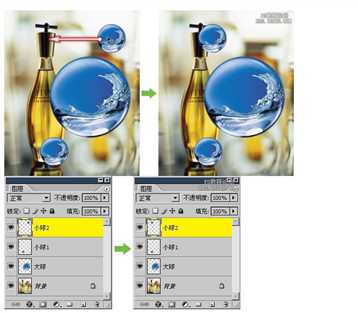
图层在我们的设计过程中是很重要的。初学者要特别注意图层的层次问题,因为层次会引起遮挡。另外图层混合模式是一个难点,按照我们目前的知识水平而言,要理解图层混合模式是比较困难的。实际上即使是专业的熟练的使用者也未必通晓。在实际使用中大家就自己多试验各种混合模式的效果。以后再去理解具体的原理。
现在喝口水,打起精神,本课的内容“有点多”。其中有关图层混和模式的内容将在后面的课程中系统学习,只在本节的练习中略为尝试一下。
标签:放大 移动 src 过程 nbsp 设计 现实生活 问题 大小
原文地址:https://www.cnblogs.com/qjuly/p/9258901.html